
Tartalomjegyzék:
- 1. lépés: Lépjen a Www.crpshare.org oldalra
- 2. lépés: Jelentkezzen be
- 3. lépés: Jelentkezzen be vagy regisztráljon
- 4. lépés: Regisztráljon egy fiókot
- 5. lépés: A CommunityWalk -fiók beállításának befejezése
- 6. lépés: A CommunityWalk fiók regisztrációjának befejezéséhez lépjen az e -mail fiókjába
- 7. lépés: Ellenőrizze CommunityWalk -fiókját
- 8. lépés: Fiókját ellenőriztük
- 9. lépés: Ugrás a CRPSHARE térképre bejelentkezett felhasználóként
- 10. lépés: Térképjelölő hozzáadása
- 11. lépés: Jelölő hozzáadása cím szerint
- 12. lépés: Információk hozzáadása a jelölőhöz
- 13. lépés: E -mail link hozzáadása a jelölő leírásához
- 14. lépés: Nézd, e -mail link
- 15. lépés: További webhivatkozások hozzáadása a térképjelölő leírásához
- 16. lépés: Nézd, egy webes link
- 17. lépés: Linkelés dokumentumokhoz, PDF -ekhez, hangfájlokhoz stb
- 18. lépés: Fotók hozzáadása a térképjelölőhöz
- 19. lépés: Fényképek feltöltése
- 20. lépés: Megvan
- Szerző John Day [email protected].
- Public 2024-01-30 09:43.
- Utoljára módosítva 2025-01-23 14:48.
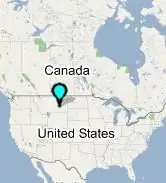
Ez az utasítás végigvezeti Önt egy marker hozzáadásán a CRPSHARE térképen. Ezeknek a térképeknek a CommunityWalk a házigazdája, és a Google maps technológiával működnek. Szüksége lesz egy (ingyenes) CommunityWalk -fiókra a CRPSHARE -térképekhez való hozzájáruláshoz - a fiók megszerzését ez az útmutató tartalmazza. A CommunityWalk -fiókjával saját térképeket és/vagy „részvételi” (vagy „társadalmi”) térképészeti projekteket is létrehozhat - mint a CRPSHARE térképek, ahol az emberek saját információikkal járulnak hozzá a tematikus térképekhez. Nagyon jó! CommunityWalk saját oktatóanyagokat tartalmaz, de ezt azért írtam, hogy a CRP -közösség a lehető legegyszerűbben hozzájárulhasson az általam készített CRPSHARE -térképekhez. Ezt az oktatóanyagot is szeretném használni a CRPers l bemutatásához. az online oktatóanyagok világa - és bátorítsuk a CRP -ket arra, hogy KÉRJÜK, adjanak hozzá saját oktatható anyagokat ehhez a csoporthoz. Ez egyszerű! Végül ez az utasítás néhány alapvető html -kódolást is megtanít - szüksége lesz rá, hogy a legtöbbet hozza ki a térképjelölőiből, beleértve azt is, hogy további webes linkeket és egy e -mail linket adhat hozzá a jelölő leírásaihoz. Remélhetőleg mindegyiknek van értelme - és ez a feldolgozhatatlan kissé túlzásnak tűnik. Tehát elég a gépelés - kezdjük el!
1. lépés: Lépjen a Www.crpshare.org oldalra
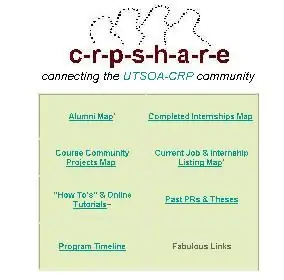
Látogasson el a www.crpshare.org weboldalra, és kattintson arra a térképre, amelyhez jelölőt szeretne hozzáadni. Jelenleg a következők találhatók:- Alumni-térkép (hogy a CRP-közösség tudja, hol van és mit csinál most)- Jobs & Internships Postings Map (állás- és gyakornoki bejelentésekhez)- egy befejezett gyakornoki térkép (annak nyomon követésére, hogy a CRP-k hol végezték el a szakmai gyakorlatokat- és megosztani ezeket a tapasztalatokat)- egy tanfolyam közösségi projektek térképe (annak nyomon követésére, hogy a CRP-program hol végezte el a közösségi alapú programokat) projektek az osztálytermi oktatás részeként - megosztani az elért eredményeket és javasolni a következő lépéseket) Ezeknek a térképeknek hasznosnak kell lenniük a CRP közösség tagjainak információihoz - ezért kérjük, tegye közzé, amit tud!. Az emberek megjegyzéseket fűzhetnek hozzászólásaihoz és magához a térképhez (regisztrált CommunityWalk felhasználóként), de csak Ön szerkesztheti az elhelyezett jelölőt.
2. lépés: Jelentkezzen be
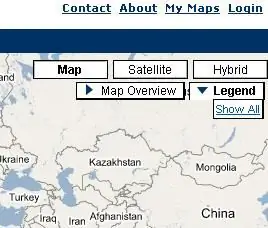
Miután a kiválasztott térkép letöltődött (eltarthat egy percig), kattintson a "bejelentkezés" gombra - a jobb felső sarokban.
Ha már bejelentkezett, a linken a "Kijelentkezés" felirat olvasható.
3. lépés: Jelentkezzen be vagy regisztráljon
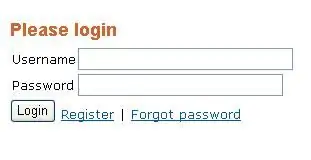
A következő oldal, ahová belép, így fog kinézni.
Ha nincs CommunityWalk -fiókja, kattintson a regisztráció gombra - ha rendelkezik fiókkal, jelentkezzen be
4. lépés: Regisztráljon egy fiókot
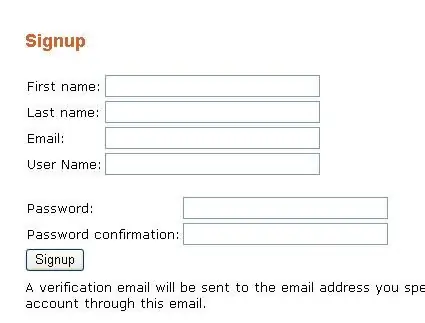
Ha nincs CommunityWalk -fiókja, akkor ki kell töltenie az alábbi űrlapot…
5. lépés: A CommunityWalk -fiók beállításának befejezése
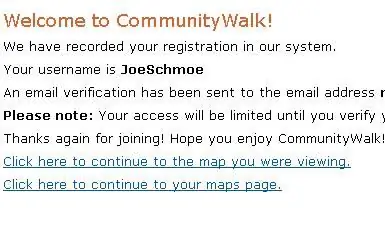
Amikor erre az oldalra érkezik (a regisztrációs űrlap kitöltése után) - ne folytassa a térképek megtekintését (hozzáférése korlátozott lesz, és nem adhat hozzá térképjelzőt). Ehelyett lépjen a regisztrációval megadott e -mail fiókhoz…
6. lépés: A CommunityWalk fiók regisztrációjának befejezéséhez lépjen az e -mail fiókjába
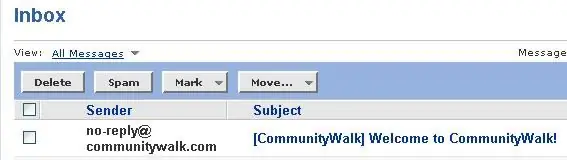
Amikor belép a regisztrációhoz megadott e -mail fiókjába, egy ilyen üzenetnek kell megjelennie - nyissa meg!
7. lépés: Ellenőrizze CommunityWalk -fiókját
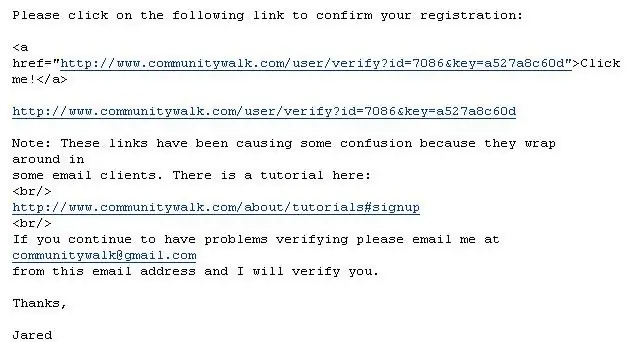
Jegyezze fel felhasználónevét és jelszavát - és kattintson az egyik linkre a fiók regisztrációjának ellenőrzéséhez (vagy másolja ki és illessze be a linket a böngészőjébe).
8. lépés: Fiókját ellenőriztük

Amikor rákattint az e -mailben található linkre, egy ilyen oldalra kell eljutnia. Ahelyett, hogy a „Tovább a térképek oldalára” linkre kattintana (amely egy olyan oldalra visz, ahol saját térképeket készíthet !) - menjen vissza a www.crpshare.org oldalra
9. lépés: Ugrás a CRPSHARE térképre bejelentkezett felhasználóként
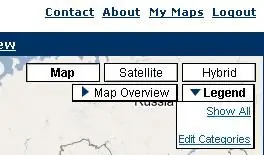
Most, amikor rákattint egy térképre, és odamegy, be kell jelentkeznie (a képernyőn megjelenik a kijelentkezés most a jobb felső sarokban)
Ha nincs bejelentkezve (a jobb felső sarokban bejelentkezik), kattintson a linkre és jelentkezzen be
10. lépés: Térképjelölő hozzáadása
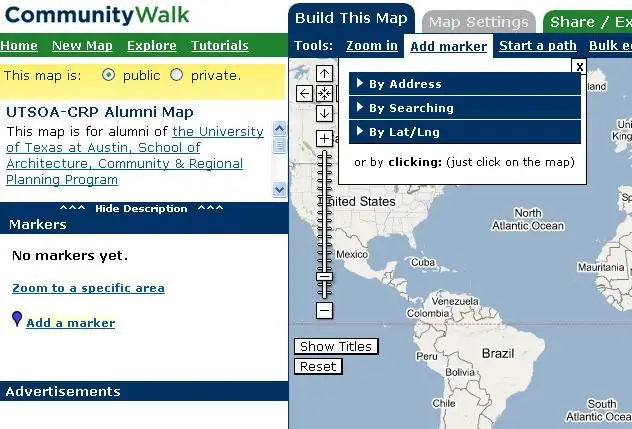
Most hozzáadhat egy jelölőt - kattintson a jelölő hozzáadása gombra a kezdéshez!
11. lépés: Jelölő hozzáadása cím szerint
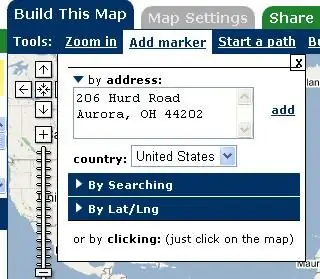
Valószínűleg a legegyszerűbb címke hozzáadása cím szerint Kattintson a "hozzáadás" gombra, miután megadta a jelölő címét. Ne feledje, a térképek KÖZZÉTÉTELEK - csak azokat az információkat ossza meg, amelyeket kényelmesen megoszt a nyilvánossággal.
12. lépés: Információk hozzáadása a jelölőhöz
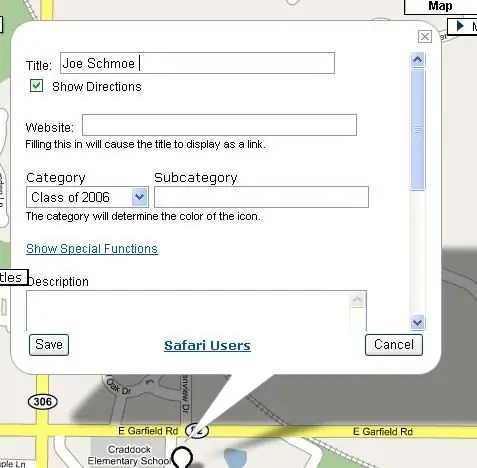
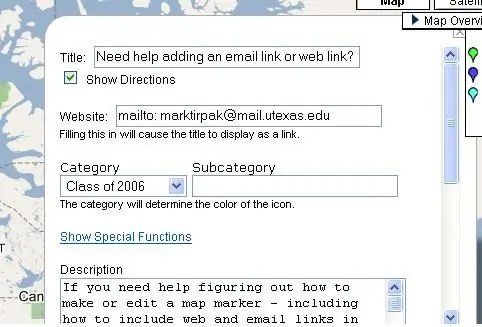
Amint ez az ablak megjelenik, hozzáadhatja adatait. Csak Ön szerkesztheti vagy törölheti ezt a jelölőt (mások megjegyzéseket fűzhetnek hozzá). A jelölőt is mozgathatja - most vagy később. A Speciális funkciók funkció fejlettebb belső linkek (linkek egyik térképjelölőről a másikra történő hozzáadására ugyanazon a térképen). Ezt nem igazán fedeztem fel. A következő lépés néhány alapvető html -kódolást nyújt Önnek, hogy további webes linkeket és egy e -mail linket adjon hozzá a jelölő leíró mezőjébe. MEGJEGYZÉS: a html -kódolás utasításaival együtt (a linkek hozzáadásához a leíró mezőbe) webes linkeket is hozzáadhat a webhely mezőbe - csak vágja ki és illessze be azt a címet, amelyre a jelölő címe hivatkozik! a következő mailto paranccsal hozza létre címét az e -mailhez: parancs. Kattintson a webhelyre. Amikor megjelenik a "http", nyomja meg a Backspace billentyűt, és törölje azt. Írja be a mailto: [email protected] címet. Ekkor a cím hivatkozik az e -mail címére, miután elmentette a jelölőt.
13. lépés: E -mail link hozzáadása a jelölő leírásához
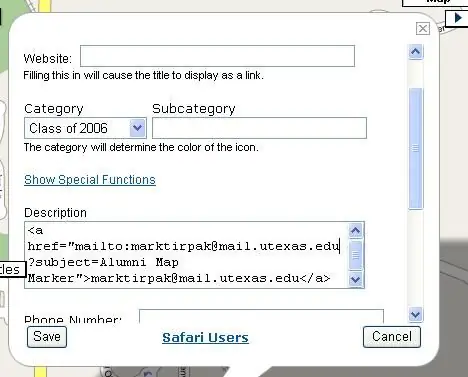
Hozzáadhat html kódolást a leírásához e -mail link hozzáadásához. Ez a html kód létrehoz egy e -mail linket:[email protected] Változtassa meg a félkövér szöveget, és a linkként megjelenő szöveg megváltozik. Változtassa meg a dőlt szöveget, és az e -mail tárgysora változik Feltétlenül adja meg saját e -mail címét Miután beírta / beillesztette a kódot a leírás mezőbe, kattintson a "mentés" gombra.
14. lépés: Nézd, e -mail link
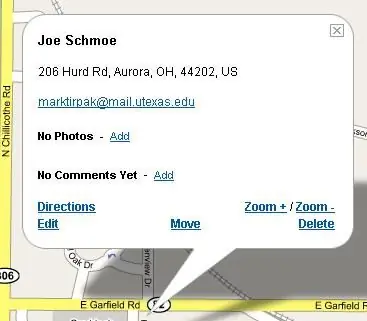
Egy e -mail link most a leírás mezőben található. A leírást a szerkesztés gombra kattintva tovább szerkesztheti.
15. lépés: További webhivatkozások hozzáadása a térképjelölő leírásához
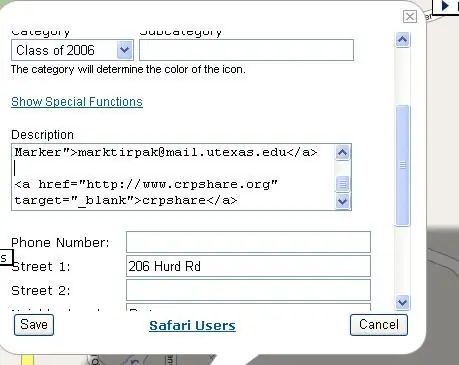
Ezzel a kóddal webes linkeket adhat hozzá a jelölő leírásához. <A href = "https://www.crpshare.org" crpshare Változtassa meg a félkövér szöveget, és adja hozzá a linkelni kívánt webhelyet. és a hivatkozás szövege megváltozik. A parancs gondoskodik arról, hogy amikor a linkre kattint, új weboldal nyílik meg.
16. lépés: Nézd, egy webes link
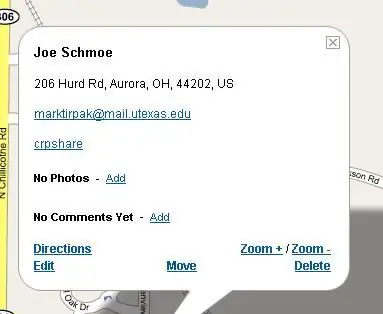
Hú, ott van!
17. lépés: Linkelés dokumentumokhoz, PDF -ekhez, hangfájlokhoz stb
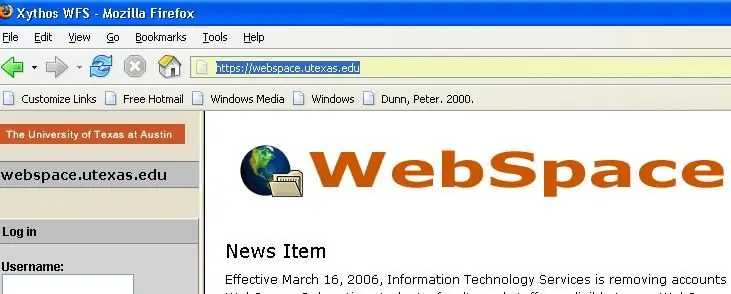
A térképjelölő leírásaiból linkeket is létrehozhat a weben található fájlokhoz - a 15. lépésben megadott kód használatával. Ez magában foglalja azokat a fájlokat is, amelyeket az UT Webspace -fiókjával (ha rendelkezik ilyennel) tölt fel az internetre - beleértve a Word -dokumentumokat is, pdf -ek, powerpoint -bemutatók, hangfájlok stb. minta nyilvános könyvtár, amelyet a webspace -fiókomban hoztam létre, és a benne található fájlok.: https://webspace.utexas.edu/tirpakma/sample/Sample%20Powerpoint.ppt "tirpakma" a felhasználói nevem, a minta pedig az általam létrehozott nyilvános könyvtár neve. A "%20" jelzi a helyet a fájl nevét. A fájlokhoz való közvetlen linkelés megkönnyítése érdekében egyszerűsítse a fájlneveket! Azt tervezem, hogy megteszek egy másik utasítást a webtér -fiók használatára egy nyilvános webhely üzemeltetésére (alapvetően a linkelt html -fájlok feltöltésével egy nyilvános webtér -címtárba) - de ezzel el kell kezdenie.
18. lépés: Fotók hozzáadása a térképjelölőhöz
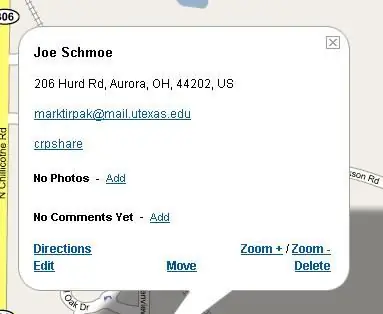
Kicsit egyszerűbben: fényképeket adhat hozzá a térképjelzőkhöz. A fényképek mellett kattintson a Hozzáadás gombra.
19. lépés: Fényképek feltöltése
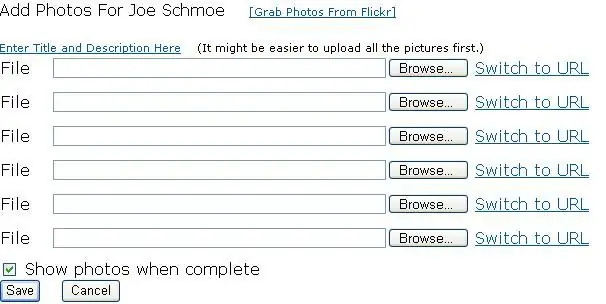
Töltse fel a megosztani kívánt fényképeket - címeket és leírásokat is hozzáadhat, és később újra megrendelheti őket…
20. lépés: Megvan
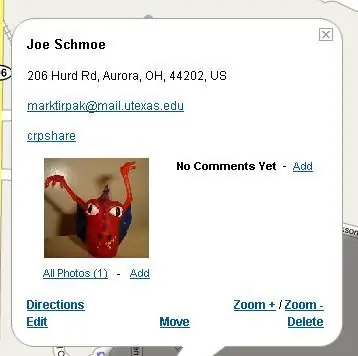
Nézze meg - egy térképjelző egy további webes linkkel, e -mail linkkel és egy fotóval - szép munka!
Várjuk, hogy hamarosan néhány remek térképjelzőt láthassunk a CRP -ktől!
Ajánlott:
Interaktív robot hozzáadása a Discordhoz: 6 lépés

Interaktív robot hozzáadása a Discord -hoz: Ebben az oktatóanyagban megmutatom, hogyan lehet saját interaktív botot készíteni, amely néhány kommandóval működik. A Discord egy ilyen Skype/Whats-app közösségi média alkalmazás, amely összehozza a játékosokat. Saját csatornájuk lehet, ellenőrizze, hogy az egyes tagok melyik játékot játsszák
Digitális kijelző hozzáadása egy régi kommunikációs vevőhöz: 6 lépés (képekkel)

Digitális kijelző hozzáadása egy régi kommunikációs vevőhöz: A régebbi kommunikációs eszközök használatának egyik hiányossága az, hogy az analóg tárcsa nem túl pontos. Mindig találgat a frekvencián, amit kap. Az AM vagy FM sávokban ez általában nem jelent problémát, mert általában
Külső hangszóró hozzáadása a hangminőség javításához: 5 lépés

Adjon hozzá egy külső hangszórót a hangminőség javításához: Ennek a szép kis óra rádiónak a hangminősége borzasztó volt! A rádió minden más nagyszerű, egyszerű használat, telefon töltés, kijelző stb. A gyógymód egy külső hangszóró használata, és minél nagyobb, annál jobb
Kriptovaluta -jelölő: 4 lépés

Kriptovaluta -jelző: A Bitcoin és más kriptovaluták közelmúltbeli esése miatt, és továbbra is érdeklődöm, hogy többet megtudjak az Arduino -ról, miután elolvastam számos más OLED -kijelző használatára vonatkozó utasítást, összevontam az egészet, és létrehoztam egy BTCmarket -jelzőt az ESP8266 használatával. Mivel
A DeLorme Earthmate GPS LT-20 csatlakoztatása a Google Earth-hez a nagyszerű GPS nyomkövetési térképhez: 5 lépés

A DeLorme Earthmate GPS LT-20 csatlakoztatása a Google Earth-hez a nagyszerű GPS nyomkövetési térképhez: Megmutatom, hogyan csatlakoztathat GPS-eszközt a népszerű Google Earth programhoz a Google Earth Plus használata nélkül. Nincs nagy költségvetésem, így garantálhatom, hogy ez a lehető legolcsóbb lesz
